Как выбрать лучшее программное обеспечение для восстановления данных для Mac – Setapp
В недавнем прошлом мы стали сильно зависеть от окружающих нас технологий для хранения и обслуживания нашей информации. От семейных фотографий до важных рабочих документов — практически все теперь живет на жестких дисках наших компьютеров. Если подумать, всего десять лет назад случайное удаление файлов из Корзины на вашем Mac вызывало панику и разочарование — данные были потеряны, и их невозможно было восстановить. Сегодня существует слишком много удобных и интуитивно понятных приложений, которые помогут вам восстановить удаленные файлы и отформатированные жесткие диски.
Если ваши важные материалы пропали или были удалены случайно, или ваш Mac вышел из строя, что может привести к потере вашей тяжелой работы, нет необходимости прощаться с этими файлами или спешить с вашим Mac для обслуживания. Вместо этого вы можете воспользоваться лучшим современным программным обеспечением для восстановления данных Mac. Эти эффективные приложения помогут вам легко справиться со всеми сложностями восстановления данных Mac и позволят восстановить ценные файлы всего за пару кликов.
Чем может быть полезно программное обеспечение для восстановления данных Mac?
Обладаете ли вы обширными знаниями о своем Mac, его операционной системе и принципах работы жесткого диска? Или вы считаете себя специалистом, способным спасти недоступные, утерянные, поврежденные или отформатированные данные? Большинство людей этого не делают, поэтому, если важные файлы потеряны с вашего устройства, у вас обычно есть два варианта: отнести свой Mac к специалисту и заплатить более высокую цену за восстановление жесткого диска или ознакомиться с некоторыми программами для восстановления данных для Mac и вместо этого позволив ему творить магию.
Лучшее профессиональное программное обеспечение для восстановления данных анализирует память вашего устройства и восстанавливает всю удаленную информацию с помощью специальных маркеров, оставленных в недрах жесткого диска. На самом деле практически на каждом устройстве хранится огромный массив информации, ведь уже через месяц после покупки гаджета люди удаляют значительные объемы данных. Скорее всего, вы не хотите копаться в куче старого мусора, чтобы найти файл, который вы случайно удалили, поэтому некоторые хорошие программы для восстановления дисков имеют параметры предварительного просмотра файлов, облегчающие процесс поиска нужного файла.
Чтобы выбрать лучшее программное обеспечение для восстановления жесткого диска для ваших нужд, вот подборка всех лучших приложений для восстановления данных, совместимых с macOS.
Специально для пользователей Mac: MiniTool Mac Data Recovery
В целом, MiniTool является достаточно хорошим вариантом восстановления данных Mac для случайных случаев удаления, которые не связаны с большими объемами. Это приложение работает в четырех различных режимах, что позволяет выполнять базовое восстановление файлов для Mac: восстановление данных из существующих, потерянных или удаленных разделов, извлечение мультимедийных файлов, спрятанных в переносных устройствах хранения, и восстановление случайно удаленной информации.
Несмотря на то, что в целом это приличное программное обеспечение для восстановления данных с жесткого диска, MiniTool можно бесплатно использовать только на одном компьютере с максимальной бесплатной емкостью восстановления 1 МБ, что, возможно, очень мало, если вам нужно восстановить более пары фотографий с низким разрешением. Меньший недостаток, но все же стоит упомянуть, это то, что MiniTool не поддерживает никакие другие устройства, кроме Mac.
Как восстановить все типы файлов с помощью MiniTool Mac Data Recovery:
Откройте приложение и нажмите «Восстановить восстановление».
Выберите свой жесткий диск ➙ Сканировать
Восстановить все нужные файлы из списка результатов
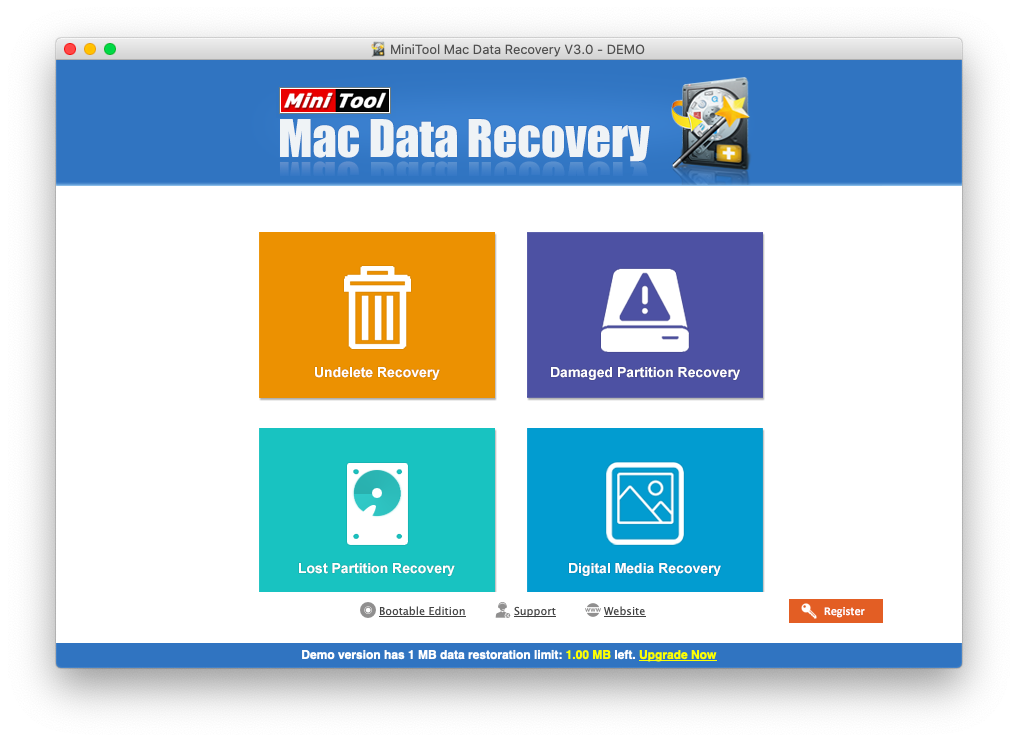
Функция сканирования двух типов: Recoverit
Программное обеспечение для восстановления данных с жесткого диска, такое как Recoverit, эффективно, имеет дружественный интерфейс и будет полезно как для простых, так и для более сложных случаев благодаря эффективной функции сканирования двух типов. Кроме того, в приложении есть файловый фильтр и предварительный просмотр документов, которые облегчают поиск необходимых файлов и помогают быстро восстановить именно ту информацию, которая вам нужна.
Более того, Recoverit позволяет приостанавливать и останавливать сканирование файлов в любой момент, если вы нашли то, что искали, поэтому вам не нужно ждать завершения всего процесса. До 100 МБ данных можно восстановить бесплатно, и это программное обеспечение для восстановления данных Mac работает с более чем 1000 типов и форматов файлов (при условии, что вы готовы заплатить полную абонентскую плату).
Хотя Recoverit может показаться лучшим программным обеспечением для восстановления жесткого диска, следует помнить, что оно не поддерживает восстановление жесткого диска RAID, хотя оно по-прежнему полезно, даже если жесткий диск физически поврежден.
Использовать Recoverit просто:
Выберите устройство, местоположение и расширенное восстановление, если это необходимо.
Нажмите Пуск
Выберите папки или файлы в окне результатов
Нажмите Восстановить
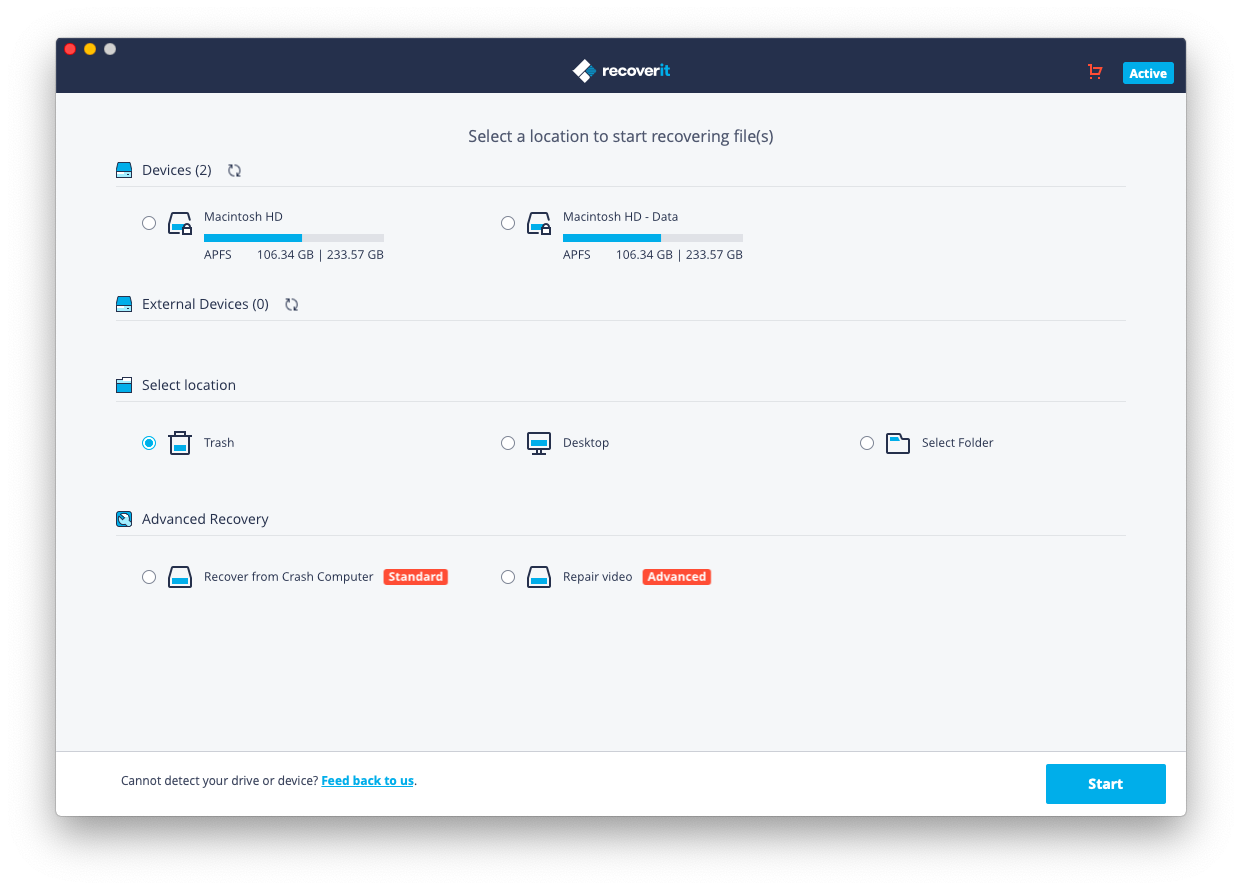
Хорошая восстанавливающая способность: EaseUS
Почти всегда будет указана цена, связанная с любым выбранным вами приложением для восстановления данных для Mac, однако у некоторых из них будет пробный период с доступными бесплатными функциями, чтобы дать вам хорошее представление о том, возможно ли восстановить ваши файлы. Именно так обстоит дело с EaseUS, полезным программным обеспечением для восстановления данных для Mac, предлагающим 2 ГБ файлов, восстановленных бесплатно — что значительно больше, чем в большинстве других приложений, и потенциально достаточно, чтобы найти и получить то, что вы искали в первую очередь. .
Что касается недостатков, несмотря на наличие одного из самых быстрых механизмов сканирования, EaseUS не имеет возможности выбрать определенную папку или место для поиска потерянных файлов. Кроме того, если вам нужно восстановить более 2 ГБ, это может быть не лучшее профессиональное программное обеспечение для восстановления данных, просто потому, что его неограниченная версия немного дорогая. Однако, поскольку EaseUS считается лучшим программным обеспечением для восстановления SD-карт, оно позволяет быстро находить информацию, потерянную на старых или поврежденных картах памяти и USB-накопителях.
Как восстановить потерянные данные с помощью EaseUS:
Выберите жесткий диск, который вы хотите сканировать, в главном меню.
Нажмите Сканировать
Выберите файлы для восстановления ➙ Восстановить
Сохраните свои файлы на вашем Mac
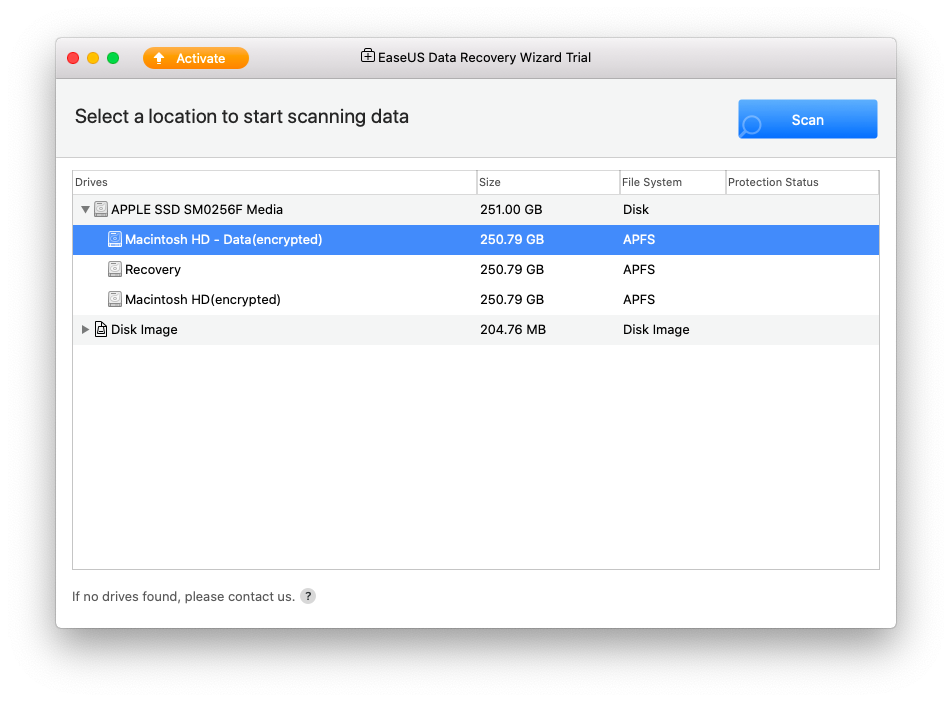
Лучшее профессиональное программное обеспечение для восстановления данных: Stellar Data Recovery
Если вы ищете приложение для восстановления с расширенными возможностями настройки для более точного поиска файлов, Stellar Data Recovery — лучшее программное обеспечение для восстановления для вас. Это приложение для восстановления имеет множество настраиваемых параметров, позволяющих сузить поиск очень конкретных файлов, и даже имеет возможность возвращать давно потерянные или удаленные электронные письма, что (вы удивитесь) оказывается полезным чаще, чем нет.
Практически единственный недостаток, который следует отметить в Stellar Data Recovery, — это его цена. Хотя приложение позволяет сканировать и предварительно просматривать файлы бесплатно, для их восстановления вам потребуется полная платная версия. Но если у вас есть поцарапанные, поврежденные или частично сожженные оптические носители, такие как старые компакт-диски, DVD-диски или диски Blu-ray, с которых вам нужно получить информацию, это одна из лучших программ для восстановления файлов, о которой вы только могли подумать.
Чтобы использовать Stellar Data Recovery:
Выберите типы данных, которые вы хотите восстановить, и нажмите «Далее».
Выберите свой жесткий диск ➙ Сканировать
Предварительные данные доступны для восстановления
Сохраните нужные файлы на свой Mac
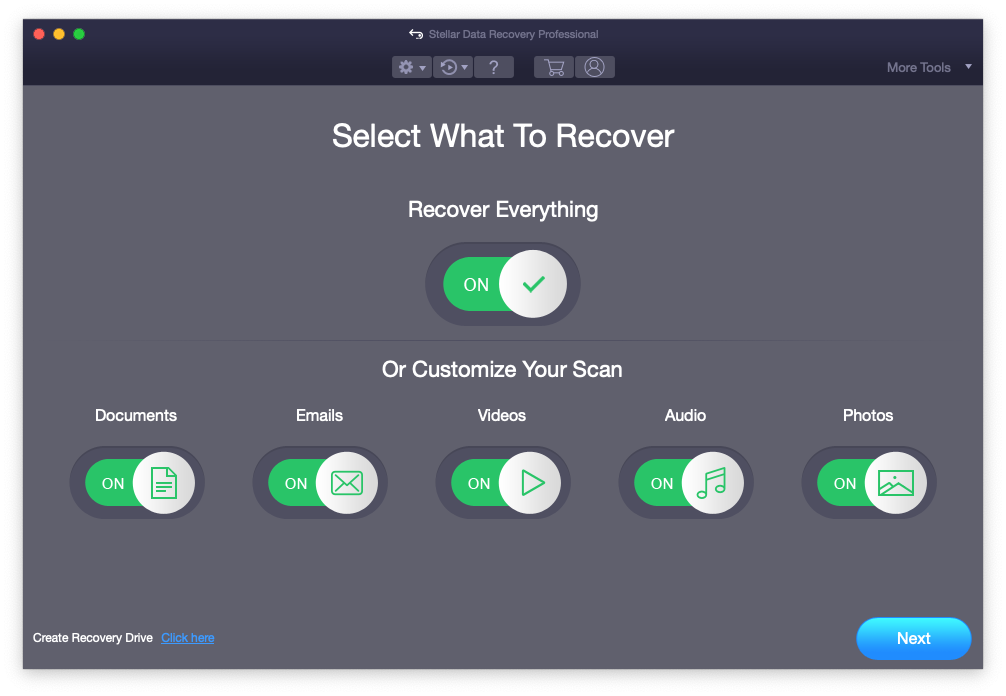
Какое приложение для восстановления файлов самое безопасное?
Вы ищете самое эффективное программное обеспечение для восстановления данных Mac, которое не только предоставляет решения для восстановления данных, но и защищает ваши данные от случайного удаления и сбоев резервного копирования? Ну, вы только что нашли его.
Disk Drill — это необходимое программное обеспечение для восстановления данных для Mac с интуитивно понятным пользовательским интерфейсом и массой бесплатных дисковых инструментов, которые могут пригодиться любому пользователю. Что делает это программное обеспечение для восстановления данных с жесткого диска таким особенным, так это его универсальность и широкий спектр утилит для работы со всеми типами устройств. Disk Drill обеспечивает наиболее безопасное восстановление файлов для Mac и поддерживает все популярные форматы, а это означает, что он сможет восстановить файлы, отсутствующие на вашем iPhone и iPad, а также на устройствах Android.
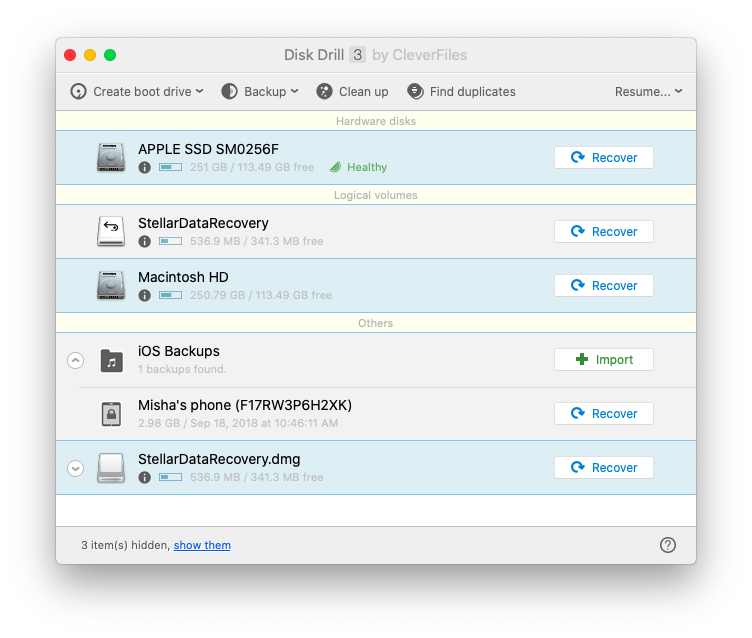
Многие обзоры Disk Drill отмечают, что его алгоритм оптимизирован для максимальной производительности — решающий момент в восстановлении файлов, если вы хотите, чтобы процесс сканирования занимал всего несколько секунд. А чтобы защитить ваши файлы в случае сбоя компьютера, также доступна полезная функция резервного копирования данных.
Как восстановить файлы с помощью DiskDrill:
Откройте приложение и выберите жесткий диск, с которого вы хотите восстановить
Нажмите «Восстановить», чтобы процесс начался.
Проверьте результаты сканирования и восстановите все необходимые файлы
Как автоматически удалить лишние данные с вашего Mac
Хотя приложения для восстановления данных помогают находить и восстанавливать важные файлы, не стоит перегружать Mac информацией, особенно той, которая вам не нужна. Просмотр всех папок на рабочем столе и удаление ненужных файлов — действительно утомительный процесс. Вот когда эффективное приложение становится незаменимым.
CleanMyMac X — это инструмент, созданный специально для повышения производительности вашего Mac, избавляя его от ненужных ненужных и неиспользуемых файлов. Мгновенно находит и удаляет весь системный мусор с вашего компьютера, ищет дубликаты и нейтрализует любое вредоносное ПО. С CleanMyMac X вы можете выполнять все виды очистки вашего Mac всего одним щелчком мыши.
Но что, если вы хотите удалить некоторые файлы навсегда? CleanMyMac X также приходит на помощь благодаря своей уникальной функции Shredder:
Откройте приложение и перейдите к Shredder в категории «Файлы».
Щелкните Выбрать файлы…
Нажмите Shred, и ваши файлы исчезнут навсегда!
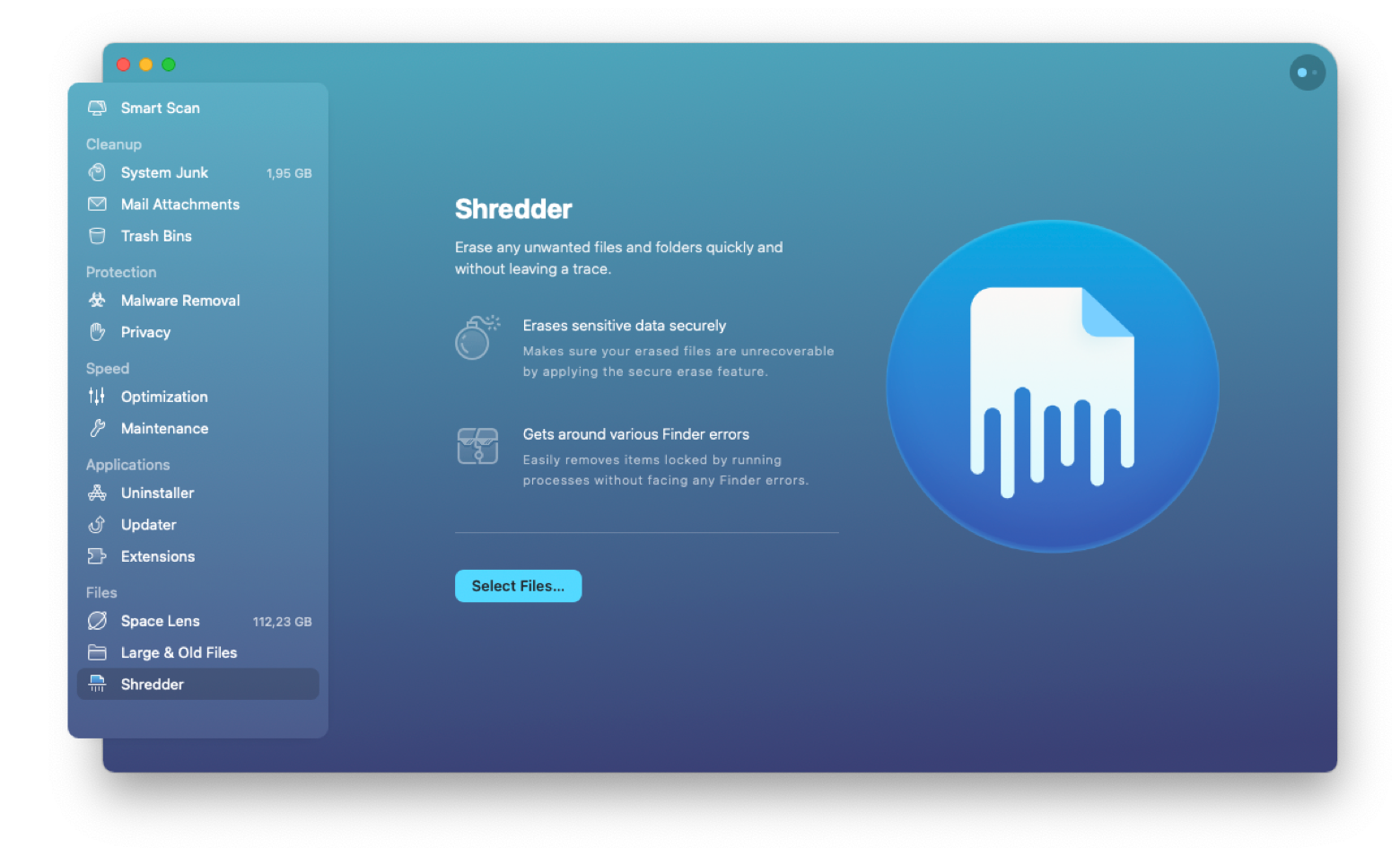
Поскольку мы доверяем все больше и больше информации своим устройствам, случайная потеря файлов из-за сбоев жесткого диска и наших собственных ошибок становится почти неизбежной, поэтому важно быть в курсе отличных приложений для восстановления, таких как Disk Drill. И как только эта ценная информация вернется на ваш компьютер, не забудьте сохранить ее в чистоте с помощью такого приложения, как CleanMyMac X.
Лучше всего то, что и Disk Drill, и CleanMyMacX доступны вам совершенно бесплатно на Setapp, платформе, содержащей более 200 приложений и утилит для повышения производительности вашего Mac. Теперь, когда вы знаете о лучшем программном обеспечении для восстановления данных для Mac, вам больше никогда не придется беспокоиться о потере файлов!






